Google Pay
Какво представлява Google Pay?
Google Pay™* е дигитален портфейл, който предоставя сигурен, бърз и лесен начин за извършване на безконтактни плащания в търговската мрежа на територията на цяла България, чужбина, както и в Интернет**. Разширяват се възможните за разплащания в търговски обекти чрез часовници с операционна система WearOS и Fitbit***, както и устройството трябва да поддържа и NFC.
Кои карти могат да бъдат добавени?
Всяка дебитна и/или кредитна карта Mastercard или Visa, издадена от УниКредит Булбанк на физическо или юридическо лице, може да бъде добавена в приложението Google Wallet™ на вашето устройство с цел извършване на безконтактни плащания в търговската мрежа, включително и в Интернет**.
Как да добавите карта в Google Pay Wallet?
1. Влезте в своя Булбанк Мобайл.
2. Oтидете в меню „Карти“.
3. Натиснете бутона  , намиращ се под картата, която сте избрали да добавите и следвайте инструкциите.
, намиращ се под картата, която сте избрали да добавите и следвайте инструкциите.
4. В случай, че картата ви е била добавена към дигиталния портфейл на банката, при избора на бутона  ще получите информация, че добавянето на картата към Google Pay™ ще я премахне от дигиталния портфейл и няма да има опция отново за добавяне към него, като ще останете само с опцията за добавяне към Google Pay™.
ще получите информация, че добавянето на картата към Google Pay™ ще я премахне от дигиталния портфейл и няма да има опция отново за добавяне към него, като ще останете само с опцията за добавяне към Google Pay™.
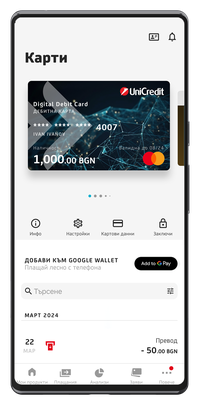
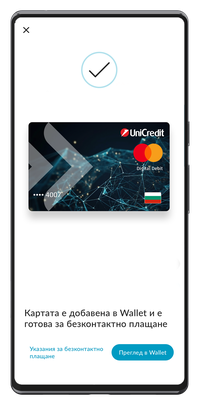
5. Запознайте се и приемете Общите условия за използване на услугата на Google Pay™ и Общите условия на УниКредит Булбанк.
6. Това е! Картата е готова за плащане с Google Pay™. В случай, че сте имали добавена карта за плащане в дигиталния портфейл на банката, то ще получите и допълнително съобщение, което е необходимо да потвърдите, за да започнете да плащате чрез Google Pay.
В случай, че предпочитате да работите на вашия настолен компютър или лаптоп, то може да настроите Google Pay™ и в мрежата на pay.google.com
За да плащате с Google Pay е необходимо предварително да проверите дали:
- Устройството ви притежава NFC функция и дали тя е активирана.
- Устройството ви е с операционна система Android, версия Lolipop 5.0 или по-висока и инсталирани на устройството услугите на Google Play.
- Имате последна версия на Булбанк Мобайл.
- Приложението Google Pay™ е избрано, като апликация за плащане по подразбиране от настройките на телефона ви.
- Имате зададен метод на отключване на устройството – ПИН, шаблон или пръстов отпечатък/лицево разпознаване.
Често задавани въпроси
С Google Pay™ можете да плащате в търговски обекти, супермаркети, ресторанти и навсякъде, където е наличен безконтактен ПОС терминал, в страната или чужбина и където е посочен един от следните символи:

Можете да плащате и във всички приложения и интернет сайтове, които поддържат услугата.
- Отключете телефона си чрез ПИН, шаблон или пръстов отпечатък/лицево разпознаване. Не е необходимо да влизате в Булбанк Мобайл или Google Wallet.
- Доближете и задръжте мобилния си телефон до безконтактния ПОС терминал.
- При успешно плащане на екрана на телефона ви ще се визуализира символ за успешно разчитане на картата, ПОС терминалът ще издаде звуков сигнал и ще разпечата бележка за трансакцията.
- Отключете телефона си чрез ПИН, шаблон или пръстов отпечатък/лицево разпознаване. Не е необходимо да влизате в Булбанк Мобайл или Google Wallet.
- Доближете и задръжте мобилния си телефон до безконтактния четец на банкоматното устройство.
- При успешно „събуждане“ на устройството на екрана на телефона ви ще се визуализира символ за успешно прочитане на дигигрализираната карта и банкоматът ще издаде звуков сигнал.
- Следвайте менюто и изберете желаната от вас сума.
- Според зависи софтуера на банкомата е необходимо да бъде въведен ПИН код на реалната карта в края или в началото на операцията.
- При успешно въвеждане на ПИН кода, банкоматът ще ви даде желаната от вас сума и ще разпечата бележка за трансакцията.
Как може да се промени основната карта за плащане?
Влезте в Google Wallet и намерете картата, която искате да направите основна при плащане чрез услугата и натиснете бутона „Задаване като основен начин за безконтактно плащане“.
Бихте могли да добавите неограничен брой карти в дигиталния си портфейл.
Да, бихте могли да използвате Google Pay™ на няколко устройства едновременно, например телефон и смарт часовник.
Имайте предвид, че при премахване на картата от едното устройство, няма да я премахне автоматично и от другото, тъй като при всяко дигитализиране/добавяне на карта се създава токън, който заменя физическата карта с дигитална, като по този начин информацията за истинския номер на карта не се съхранява на устройството.
Абревиатурата означава комуникация в близко поле (near-field communication) или близка безконтактна комуникация. С тази технология се дава възможност на смарт устройствата, които я притежават, да обменят данните помежду си, като по този начин се извършат безконтактни плащания с дигитализирани карти.
Най-лесният начин, за да проверите дали устройството ви я поддържа е от настройките на мобилното ви устройство.
При отказано плащане на ПОС терминал е необходимо първо да влезете в Булбанк Мобайл, за да проверите статуса на вашата карта и в случай че всичко е наред да позвъните на Центъра за контакти с клиенти на УниКредит Булбанк на 0700 1 84 84.
Няма да има проблем, тъй като дигитализираната ви карта ще бъде автоматично преиздадена и обвързана с новоиздадената физическа карта.
* Google Pay™и Google Wallet™ са запазени марки на Google LLC.
** Плащането в интернет е възможно, ако търговецът е разработил функционалността в уебсайта или мобилната си апликация.
*** Част от Fitbit устройствата имат опцията за добавяне на карта към Google Wallet™, която е налична само за карти от бранд Mastercard